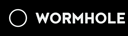共计 1808 个字符,预计需要花费 5 分钟才能阅读完成。
要在Debian上开始使用Docker Engine,请确保你符合前提条件,然后按照安装步骤进行。
先决条件
如果你使用ufw或firewalld来管理防火墙设置,请注意,当你使用Docker暴露容器端口时,这些端口会绕过你的防火墙规则。欲了解更多信息,请参阅Docker和ufw。
操作系统要求
要安装Docker引擎,你需要这些Debian版本中的64位版本:
- Debian Bookworm 12 (stable)
- Debian Bullseye 11 (oldstable)
Docker Engine for Debian兼容x86_64(或amd64)、armhf和arm64架构。
卸载旧版本
在你安装Docker Engine之前,你必须首先确保任何冲突的软件包都被卸载了。
需要卸载的非官方软件包是:
- docker.io
- docker-compose
- docker-doc
- podman-docker
此外,Docker Engine依赖于containerd和runc。Docker Engine将这些依赖关系捆绑为一个捆绑包:containerd.io。如果你之前安装了containerd或runc,请卸载它们,以避免与捆绑在Docker Engine上的版本冲突。
运行以下命令来卸载所有冲突的软件包:
for pkg in docker.io docker-doc docker-compose podman-docker containerd runc; do sudo apt-get remove $pkg; done
安装方法
你可以根据自己的需要,以不同的方式安装Docker引擎:
- Docker引擎与Docker Desktop for Linux捆绑在一起。这是最简单、最快速的入门方式。
- 从Docker的apt资源库中设置并安装Docker引擎。
- 手动安装并手动管理升级。(本文提供的安装方式)
- 使用一个方便的脚本。只推荐用于测试和开发环境。
通过安装包进行手动安装
如果你不能使用Docker的apt仓库来安装Docker Engine,你可以下载你的版本的deb文件并手动安装它。
- 转到 https://download.docker.com/linux/debian/dists/
- 在列表中选择你的Debian版本
- 进入pool/stable/,选择适用的架构(amd64、armhf、arm64或s390x)
- 为Docker引擎、CLI、containerd和Docker Compose软件包下载以下deb文件:
- containerd.io.deb
- docker-ce.deb
- docker-ce-cli.deb
- docker-buildx-plugin.deb
- docker-compose-plugin.deb
5.安装.deb包,将下面例子中的路径更新到你下载Docker包的地方sudo dpkg -i ./containerd.io_<version>_<arch>.deb \ ./docker-ce_<version>_<arch>.deb \ ./docker-ce-cli_<version>_<arch>.deb \ ./docker-buildx-plugin_<version>_<arch>.deb \ ./docker-compose-plugin_<version>_<arch>.debDocker守护程序自动启动。
6.通过运行hello-world镜像,验证Docker引擎的安装是否成功:sudo service docker start sudo docker run hello-world这个命令下载一个测试镜像并在一个容器中运行。当容器运行时,它会打印出一条确认信息并退出。
现在你已经成功安装并启动了Docker Engine。
卸载Docker引擎
- 卸载Docker引擎、CLI、containerd和Docker Compose软件包:
sudo apt-get purge docker-ce docker-ce-cli containerd.io docker-buildx-plugin docker-compose-plugin docker-ce-rootless-extras - 你主机上的图像、容器、卷或自定义配置文件不会被自动删除。要删除所有的图像、容器和卷:
sudo rm -rf /var/lib/docker sudo rm -rf /var/lib/containerd
你必须手动删除任何编辑过的配置文件。